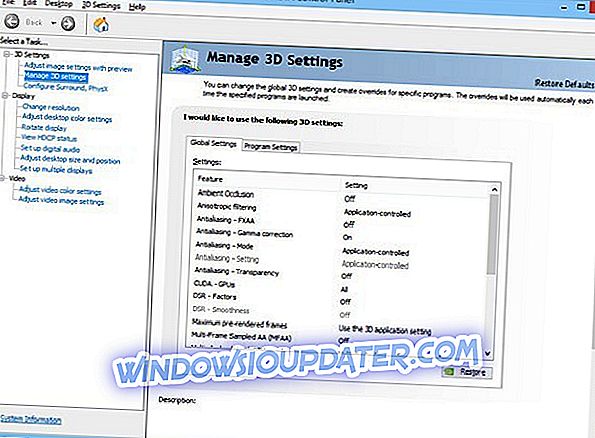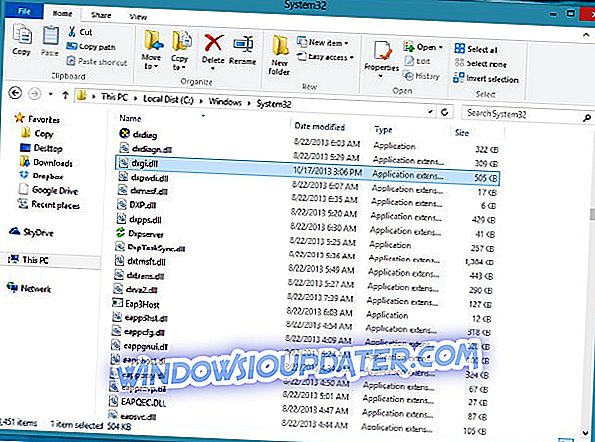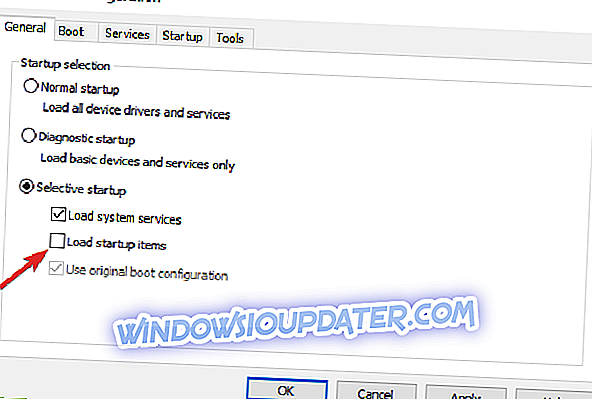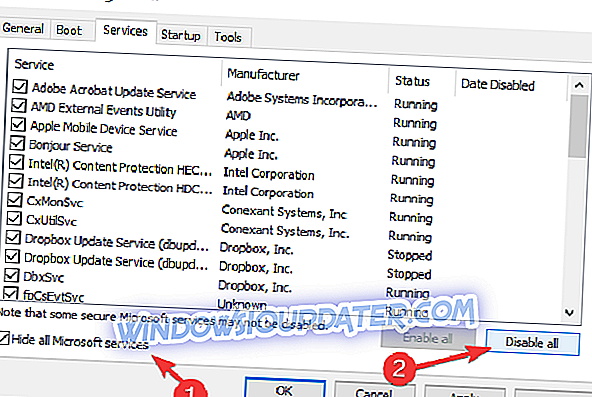युद्धक्षेत्र 4 के खिलाड़ियों ने विंडोज 10 पर विभिन्न मुद्दों की रिपोर्ट की है, जैसे क्रैश, कम प्रदर्शन और लापता .dll फाइलें। ये सभी समस्याएं आपके बैटलफील्ड 4 के अनुभव को बर्बाद कर सकती हैं, लेकिन सौभाग्य से आपके लिए, इन सभी समस्याओं को ठीक करने का एक तरीका है।
फिक्स युद्धक्षेत्र 4 विंडोज 10 पर मुद्दे
- अपने ग्राफिक कार्ड ड्राइवरों को अपडेट करें
- SLI / क्रॉसफ़ायर अक्षम करें
- अपने ब्राउज़र में हार्डवेयर त्वरण अक्षम करें
- रजिस्ट्री सेटिंग्स बदलें
- स्वचालित ड्राइवर इंस्टॉलेशन को अक्षम करें और ग्राफिक कार्ड ड्राइवरों के पुराने संस्करण को डाउनलोड करें
- EVGA प्रेसिजन एक्स को बंद करें
- एंटीवायरस / फ़ायरवॉल को अक्षम करें और उत्पत्ति को व्यवस्थापक के रूप में चलाएं
- कम ग्राफिक गुणवत्ता और खेल संकल्प
- एक नई cfg फ़ाइल बनाएँ
- एंटी-अलियासिंग और अनिसोट्रोपिक सेटिंग्स बदलें
- Dxgi.dll को युद्धक्षेत्र 4 संस्थापन निर्देशिका में ले जाएँ
- Visual C Redistributables स्थापित करें
- कार्य प्रबंधक का उपयोग करके BTTray.exe प्रक्रिया को समाप्त करें
- खेल में उत्पत्ति अक्षम करें
- यदि आप Windows 64bit चलाते हैं, तो BF4 को 64bit पर सेट करें
- अपने कंप्यूटर को क्लीन बूट करें
समाधान 1 - अपने ग्राफिक कार्ड ड्राइवरों को अपडेट करें
खिलाड़ियों के अनुसार, 5 मिनट के गेमप्ले के बाद बैटलफील्ड 4 दुर्घटनाग्रस्त हो जाता है। ऐसा लगता है कि गेम के क्रैश होने से पहले एक मेमोरी लीक है जो प्रदर्शन को 150 एफपीएस से 40 एफपीएस तक छोड़ने का कारण बनता है। यह खेल को खेलने के लिए असंभव बनाता है, लेकिन एक समाधान उपलब्ध है।
यह एक गंभीर मुद्दे की तरह लगता है क्योंकि यह खेल प्रदर्शन को काफी कम करता है, लेकिन इसे ठीक करने का एक तरीका है। इस समस्या को ठीक करने के लिए आपको बस अपने ग्राफिक कार्ड निर्माता की वेबसाइट पर जाना होगा और नवीनतम ड्राइवरों को डाउनलोड करना होगा। यह पुष्टि की गई है कि एनवीडिया ने इस मुद्दे को ठीक करने वाले ड्राइवरों का नया सेट जारी किया है, इसलिए सुनिश्चित करें कि आप उन्हें जितनी जल्दी हो सके डाउनलोड कर लें।
ड्राइवरों को मैन्युअल रूप से अपडेट करना बहुत कष्टप्रद है, इसलिए हम आपको स्वचालित रूप से करने के लिए इस ड्राइवर अपडेटर टूल (100% सुरक्षित और हमारे द्वारा परीक्षण) को डाउनलोड करने की सलाह देते हैं। इस प्रकार, आप अपने कंप्यूटर पर फ़ाइल हानि और यहां तक कि स्थायी क्षति को रोकेंगे।
Tweakbit ड्राइवर अपडेटर Microsoft और नॉर्टन एंटीवायरस द्वारा अनुमोदित है। इसे स्थापित करने और उपयोग करने का तरीका यहां दिया गया है:
1. TweakBit ड्राइवर अपडेटर को डाउनलोड और इंस्टॉल करें



नोट: कुछ ड्राइवरों को कई चरणों में स्थापित करने की आवश्यकता होती है, इसलिए आपको इसके सभी घटकों को स्थापित करने तक कई बार 'अपडेट' बटन को हिट करना होगा।
अस्वीकरण : इस उपकरण के कुछ कार्य मुफ्त नहीं हैं।
समाधान 2 - SLI / क्रॉसफ़ायर अक्षम करें
यह बताया गया है कि युद्धक्षेत्र 4 में विंडोज 10 पर एसएलआई और क्रॉसफायर के साथ कुछ मुद्दे हैं, और यदि नवीनतम ड्राइवर आपको क्रैश के साथ मदद नहीं करते हैं, तो शायद यह एसएलआई या क्रॉसफायर को अस्थायी रूप से अक्षम करने का सबसे अच्छा समाधान है।
SLI को अक्षम करने के लिए इन निर्देशों का पालन करें:
- NVIDIA नियंत्रण कक्ष खोलें।
- 3D सेटिंग> SLI कॉन्फ़िगरेशन सेट करें।
- सुनिश्चित करें कि SLI टेक्नोलॉजी का उपयोग न करें का चयन किया गया है।
- परिवर्तनों को सहेजने के लिए लागू करें पर क्लिक करें।
यदि आप AMD कार्ड का उपयोग करते हैं, तो आप इन चरणों का पालन करके क्रॉसफ़ायर को अक्षम कर सकते हैं:
- खुला उत्प्रेरक नियंत्रण केंद्र।
- ग्राफिक्स> क्रॉसफ़ायर पर क्लिक करें।
- क्रॉसफ़ायर सक्षम करें को अनचेक करें।
- बदलावों को सहेजने के लिए ठीक है क्लिक करें।
SLI या क्रॉसफ़ायर को अक्षम करने के बाद आपका गेम प्रदर्शन गिर सकता है, लेकिन गेम अधिक स्थिर होना चाहिए।
- ALSO READ: प्रोसेसर बूस्ट के लिए बैटलफील्ड 1 को लगातार ऑल्ट-टैबिंग कैसे ठीक करें
समाधान 3 - अपने ब्राउज़र में हार्डवेयर त्वरण अक्षम करें
उपयोगकर्ता रिपोर्ट करते हैं कि विंडोज़ 10 ब्राउज़र के लिए हार्डवेयर एक्सेलेरेशन का उपयोग करता है, फिर विंडोज के पिछले संस्करणों में, और यह युद्धक्षेत्र 4 में फ्रेम रेट ड्रॉप के कारणों में से एक है। जब से आप अपने ब्राउज़र का उपयोग करके बैटलफ़ील्ड 4 लॉन्च करते हैं, हार्डवेयर त्वरण के साथ मुद्दे पूरे खेल में बने रहते हैं, लेकिन आप अपने ब्राउज़र में हार्डवेयर त्वरण को अक्षम करके इसे ठीक कर सकते हैं। हम आपको बताएंगे कि इंटरनेट एक्सप्लोरर में हार्डवेयर त्वरण को कैसे निष्क्रिय किया जाए, लेकिन यदि आप विभिन्न ब्राउज़र का उपयोग करते हैं, तो सुनिश्चित करें कि आप उपयोग किए जाने वाले ब्राउज़र के लिए हार्डवेयर त्वरण को अक्षम करते हैं।
- ऊपरी दाएं कोने में स्थित गियर आइकन पर क्लिक करें।
- इंटरनेट विकल्प चुनें।
- उन्नत टैब पर क्लिक करें।
- GPU रेंडरिंग के बजाय सॉफ़्टवेयर रेंडरिंग का उपयोग करें की जाँच करें।
- अपने कंप्यूटर को पुनरारंभ।
पुनः आरंभ करने के बाद, फिर से युद्धक्षेत्र 4 चलाने का प्रयास करें। उम्मीद है कि आप कुछ प्रदर्शन सुधार देखेंगे।
समाधान 4 - रजिस्ट्री सेटिंग्स बदलें
यह समाधान केवल आपके लिए लागू होता है यदि आपके पास बैटलफील्ड 4 डीएलसी स्थापित है, लेकिन आप डीएलसी से कोई भी मानचित्र नहीं चला सकते हैं। डीएलसी से एक नक्शा चलाने की कोशिश करने पर आपको एक अतिरिक्त अतिरिक्त पैक संदेश की आवश्यकता होगी जो आपको चयनित नक्शा शुरू करने से रोकेगा। इस समस्या को ठीक करने के लिए, आपको अपनी रजिस्ट्री में कुछ मान बदलने की आवश्यकता है, तो आइए देखें कि यह कैसे करना है।
- युद्धक्षेत्र 4 स्थापना निर्देशिका पर जाएं। डिफ़ॉल्ट रूप से यह C: प्रोग्राम फाइल्स (x86) ओरिजिनल गेम्सबेलफील्ड 4 होना चाहिए।
- अद्यतन निर्देशिका पर जाएं। आपको एक या एक से अधिक Xpack फ़ोल्डर देखना चाहिए। इनमें से प्रत्येक फ़ोल्डर एक डीएलसी का प्रतिनिधित्व करता है। आपको फ़ोल्डर्स के नाम याद रखने की आवश्यकता है, क्योंकि आपको बाद में उनकी आवश्यकता होगी।
- रजिस्ट्री संपादक प्रारंभ करें। आप Windows Key + R दबाकर और regedit टाइप करके रजिस्ट्री संपादक शुरू कर सकते हैं। Regedit टाइप करने के बाद Enter दबाएँ या रजिस्ट्री संपादक खोलने के लिए ओके पर क्लिक करें।
- जब रजिस्ट्री संपादक खुलता है, तो बाएँ फलक में निम्न कुंजी पर जाएँ:
- HKEY_LOCAL_MACHINE / सॉफ़्टवेयर / Wow6432Node / EA गेम्स / बैटलफ़ील्ड 4
- आपको Xpack नाम की कुछ चाबियां देखनी चाहिए। ये कुंजियाँ चरण 2 से Xpack फ़ोल्डर का प्रतिनिधित्व करती हैं। यदि रजिस्ट्री में कुछ Xpack कुंजी गायब हैं, लेकिन चरण 2 में अपडेट फ़ोल्डर में समान नाम वाले फ़ोल्डर हैं, तो आपको उन्हें मैन्युअल रूप से जोड़ना होगा। मूल रूप से, आपको अपने रजिस्ट्री में जोड़े गए चरण 2 से सभी Xpack फ़ोल्डर होने की आवश्यकता है।
- युद्धक्षेत्र 4 कुंजी पर राइट क्लिक करें, नया> कुंजी चुनें।
- कुंजी का नाम दर्ज करें ताकि वह चरण 2 से Xpack फ़ोल्डर के नाम से मेल खाए। उदाहरण के लिए, यदि Xpack3 रजिस्ट्री से गायब है, तो नई कुंजी Xpack3 का नाम दें।
- हमारे उदाहरण Xpack3 में नई बनाई गई कुंजी पर राइट क्लिक करें, और नया> स्ट्रिंग मान चुनें।
- नव निर्मित स्ट्रिंग मूल्य का नाम स्थापित करें।
- डबल क्लिक करें स्थापित।
- मान डेटा फ़ील्ड में ट्रू टाइप करें और परिवर्तनों को सहेजने के लिए ओके दबाएं।
चरण 2 से 6 तक 12 दोहराएँ, जब तक कि आपने चरण 2 से सभी Xpack फ़ोल्डरों के लिए सभी Xpack कुंजियाँ नहीं जोड़ी हैं।
- ALSO READ: बैटलफील्ड 1 को कैसे ठीक करें और कस्टमाइज करें
समाधान 5 - स्वचालित ड्राइवर की स्थापना अक्षम करें और ग्राफिक कार्ड ड्राइवरों के पुराने संस्करण को डाउनलोड करें
विंडोज 10 स्वचालित रूप से आपके ड्राइवरों को अपडेट करता है, और कभी-कभी यह कुछ गेम के साथ समस्याएं पैदा कर सकता है, जैसे कि हमारे मामले में युद्धक्षेत्र 4। इसलिए कुछ मामलों में यह बेहतर है कि आप स्वचालित ड्राइवर अपडेट अक्षम करें:
- नियंत्रण कक्ष खोलें।
- सिस्टम और सुरक्षा पर जाएं।
- हार्डवेयर टैब पर क्लिक करें और डिवाइस इंस्टॉलेशन सेटिंग्स चुनें।
- चयन करें नहीं, मुझे चुनने दें कि मुझे क्या करना है।
- अब Windows Update से कभी भी ड्राइवर सॉफ़्टवेयर इंस्टॉल न करें चुनें।
ऐसा करने के बाद आप अपने वर्तमान ग्राफिक कार्ड ड्राइवर की स्थापना रद्द कर सकते हैं और अपने ग्राफिक कार्ड निर्माता से पुराने संस्करण को डाउनलोड कर सकते हैं। याद रखें कि ड्राइवर का पुराना संस्करण तभी डाउनलोड करें जब नवीनतम संस्करण आपके लिए ठीक से काम नहीं कर रहा हो।
समाधान 6 - EVGA प्रेसिजन एक्स को बंद करें
EVGA प्रेसिजन एक्स, एनवीडिया ग्राफिक कार्ड के लिए एक ओवरक्लॉकिंग टूल है, और यह बताया गया है कि इस टूल के नवीनतम संस्करण में बैटलफील्ड 4 के साथ कुछ समस्याएँ हैं। उपयोगकर्ताओं के अनुसार, वे गेम लॉन्च भी नहीं कर सकते क्योंकि यह सभी डेस्कटॉप के लिए क्रैश हो जाता है। पहर।
अब तक, केवल समाधान युद्धक्षेत्र 4 खेलते समय ईवीजीए प्रेसिजन एक्स को अक्षम करना है, या यदि आपको वास्तव में ईवीजीए प्रेसिजन एक्स का उपयोग करने की आवश्यकता है, तो आप पिछले संस्करण पर स्विच कर सकते हैं जो युद्धक्षेत्र 4 के साथ बहुत अच्छा काम करता है।
समाधान 7 - एंटीवायरस / फ़ायरवॉल को अक्षम करें और उत्पत्ति को व्यवस्थापक के रूप में चलाएं
यदि गेम आपको अप्रत्याशित त्रुटियां दे रहा है, तो अचानक काम करना शुरू या बंद नहीं करता है, तो आप उत्पत्ति को व्यवस्थापक के रूप में चलाने का प्रयास कर सकते हैं। बस मूल शॉर्टकट ढूंढें, इसे राइट क्लिक करें, और मेनू से व्यवस्थापक के रूप में रन चुनें।
यदि व्यवस्थापक के रूप में उत्पत्ति चलाने से मदद नहीं मिलती है, तो आपको अपने एंटीवायरस और फ़ायरवॉल को अस्थायी रूप से अक्षम करना होगा और फिर से गेम शुरू करने का प्रयास करना होगा।
- ALSO READ: फिक्स: गेम हमेशा के लिए लेना इंस्टॉल करें
समाधान 8 - कम ग्राफिक गुणवत्ता और गेम रिज़ॉल्यूशन
उपयोगकर्ताओं ने DirectX फ़ंक्शन, मुफ्त वर्चुअल मेमोरी और कुल संसाधन मेमोरी त्रुटियों की सूचना दी है। ये त्रुटियां ग्राफिक कार्ड मेमोरी की कमी के कारण होती हैं, और इसे ठीक करने का एकमात्र तरीका आपके गेम की ग्राफिक सेटिंग्स और गेम रिज़ॉल्यूशन को कम करना है।
सबसे खराब स्थिति में, आपको अपने ग्राफिक कार्ड को एक नए के साथ अपग्रेड करना पड़ सकता है जिसमें अधिक मेमोरी है।
समाधान 9 - एक नई cfg फ़ाइल बनाएँ
एक नई .cfg फ़ाइल बनाने से आपको फ्रेम दर मुद्दों और अंतराल के साथ मदद मिल सकती है, तो आइए देखें कि विंडोज 10 में .cfg फ़ाइल कैसे बनाई जाए।
नोटपैड खोलें और इसमें निम्नलिखित पंक्तियाँ जोड़ें:
- GameTime.MaxVariableFps 60
- PerfOverlay.DrawFps 1
- पोस्टप्रोसेस। डायनेमिक एऑनेबल 0
- RenderDevice.Dx11Enable 0
- RenderDevice.ForceRenderAheadLimit 1
- RenderDevice.TripleBufferingEnable 0
- WorldRender.DxDeferredCsPathEnable 0
- विश्वरक्षक।पक्षीअनिष्ठ ०
- वल्र्डएन्डर ।मोशनबर्लनीय 0
- WorldRender.SpotLightShadowmapEnable ०
- WorldRender.SpotLightShadowmapResolution 256
- वर्ल्डरेंडर। ट्रान्सपैरेंसीशैडोएमैप्सनएबल 0
अब आपको file को user.cfg के रूप में सहेजना होगा। ऐसा करने के लिए निम्नलिखित करें:
- नोटपैड में फ़ाइल> इस रूप में सहेजें पर क्लिक करें।
- प्रकार के रूप में सहेजें फ़ील्ड में मेनू से सभी फ़ाइलों का चयन करें।
- फ़ाइल नाम फ़ील्ड में user.cfg फ़ाइल दर्ज करें।
- अब फाइल को युद्धक्षेत्र 4 संस्थापन निर्देशिका में सहेजें। डिफ़ॉल्ट रूप से यह C: प्रोग्राम फाइल्स (x86) ओरिजिनल गेम्सबेलफील्ड 4 होना चाहिए।
समाधान 10 - एंटी-अलियासिंग और अनिसोट्रोपिक सेटिंग्स बदलें
यदि आपका गेम लोडिंग स्क्रीन के दौरान जम जाता है या क्रैश हो जाता है, तो आप एनवीडिया कंट्रोल पैनल में एंटी-अलियासिंग और अनिसोट्रोपिक सेटिंग्स को बदलने की कोशिश कर सकते हैं।
- एनवीडिया कंट्रोल पैनल खोलें।
- 3D सेटिंग प्रबंधित करने के लिए जाएं।
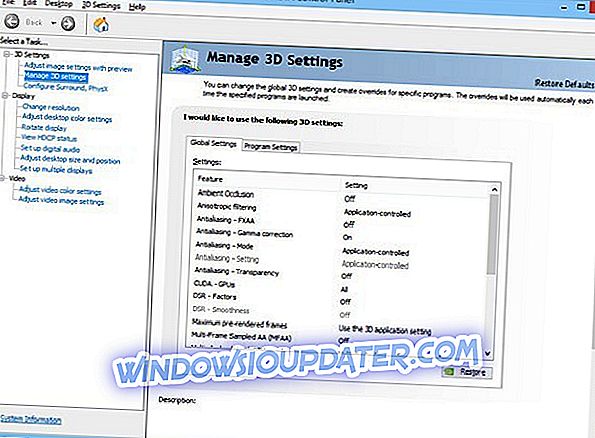
- एंटी-अलियासिंग और अनिसोट्रोपिक सेटिंग्स ढूंढें और एप्लिकेशन सेटिंग्स का उपयोग करने के लिए अपने मूल्यों को बदलें।
यदि आप एएमडी ग्राफिक कार्ड का उपयोग करते हैं, तो आप इन विकल्पों को कैटलिस्ट कंट्रोल सेंटर से एक समान तरीके से बदल सकते हैं।
यदि एंटी-अलियासिंग और अनिसोट्रोपिक सेटिंग्स को बदलने में मदद नहीं मिलती है, तो आप उत्पत्ति में क्लाउड स्टोरेज विकल्प को बंद करने का प्रयास कर सकते हैं और पंकबस्टर को अपडेट कर सकते हैं।
- ALSO READ: गेम खेलते समय स्क्रीन काली हो जाती है: जल्दी ठीक करने के लिए 4 उपाय
समाधान 11 - युद्धक्षेत्र 4 स्थापना निर्देशिका में dxgi.dll ले जाएँ
यदि आपको यह कहते हुए त्रुटि हो रही है कि dxgi.dll अनुपलब्ध है, तो आप इसे dxgi.dll को युद्धक्षेत्र स्थापना संस्थापन निर्देशिका में ले जाकर आसानी से ठीक कर सकते हैं। ऐसा करने के लिए, इन चरणों का पालन करें:
- C पर जाएं: WindowsSystem32।
- System32 में dxgi.dll नामक फ़ाइल का पता लगाएं।
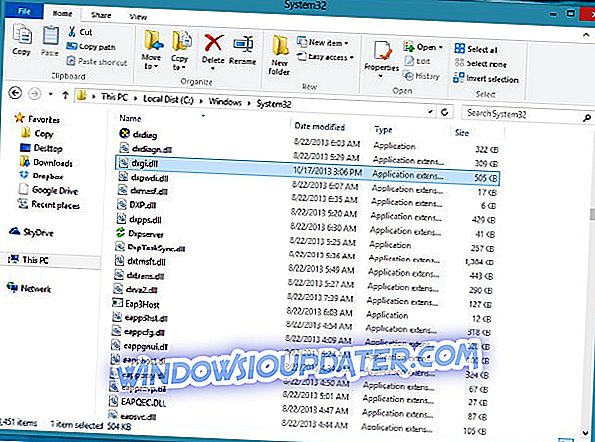
- फ़ाइल को युद्धक्षेत्र 4 स्थापना निर्देशिका में कॉपी करें। डिफ़ॉल्ट रूप से यह C: प्रोग्राम फाइल्स (x86) ओरिजिन गेम्स गेम्सबेलफील्ड 4 होना चाहिए, लेकिन आपके कंप्यूटर पर स्थान भिन्न हो सकता है।
समाधान 12 - Visual C Redistributables स्थापित करें
यदि आपको यह कहते हुए त्रुटि हो रही है कि Msvcr110.dll या Msvcr120.dll अनुपलब्ध है, तो आपको Visual C Reddributables को पुनर्स्थापित करना होगा। आपको कुछ भी डाउनलोड नहीं करना पड़ेगा क्योंकि आप बैटलफील्ड 4 की इंस्टॉलेशन डायरेक्टरी से विजुअल सी रिडिस्ट्रिब्यूलेबल स्थापित कर सकते हैं।
बस C पर जाएं: प्रोग्राम फाइल्स (x86) ओरिजिन गेम्सब्ल्टफील्ड 4_InstallerVCvc2012Update3redist फ़ोल्डर और VC86ist.exe का x86 और x64 संस्करण स्थापित करें।
समाधान 13 - कार्य प्रबंधक का उपयोग करके BTTray.exe प्रक्रिया समाप्त करें
यह बताया गया कि बैटलफील्ड 4 आपके कीबोर्ड पर कैप्स लॉक बटन को दबाने पर हर बार कम से कम होता है। यह बेहद निराशाजनक हो सकता है यदि आप इसे खेलते समय दुर्घटना से दबाते हैं, लेकिन इसे ठीक करने का एक तरीका है।
- कार्य प्रबन्धक प्रारंभ करें। आप Windows Key + X दबाकर टास्क मैनेजर शुरू कर सकते हैं और सूची से टास्क मैनेजर चुन सकते हैं।
- जब टास्क मैनेजर शुरू होता है, तो आपको BTTray.exe नामक प्रक्रिया को ढूंढना होगा और इसे समाप्त करना होगा।
- अब आप गेम शुरू कर सकते हैं, और अगर आप गलती से कैप्स लॉक फिर से दबाते हैं तो गेम कम से कम नहीं होगा।
हमें उल्लेख करना होगा कि इस समस्या से बचने के लिए आपको हर बार बैटलफील्ड 4 शुरू करना होगा।
समाधान 14 - खेल में उत्पत्ति अक्षम करें
कुछ खिलाड़ियों ने सुझाव दिया कि खेल में उत्पत्ति को अक्षम करना युद्ध के मैदान के 4 मुद्दों को ठीक कर सकता है। इस वर्कअराउंड के निर्देशों का पालन करना बहुत आसान है: बस उत्पत्ति पर जाएं> एप्लिकेशन सेटिंग> गेम में उत्पत्ति> गेम में उत्पत्ति को अक्षम करें।
समाधान 15 - यदि आप विंडोज 64 बिट चलाते हैं, तो BF4 को भी 64 बिट पर सेट करें
- ओरिजिन लॉन्च करें और माय गेम्स में जाएं
- BF4> राइट गेम प्रॉपर्टीज पर राइट क्लिक करें
- लॉन्च पर गेम को x64 पर सेट करें
- "खेल में मूल अक्षम करें" विकल्प को अनचेक करें
- यह सेटिंग्स हल हो गई है, तो यह जांचने के लिए नई सेटिंग> लॉन्च BF4 लागू करें।
समाधान 16 - अपने कंप्यूटर को साफ करें
यह समाधान कम-कल्पना और मध्य-कल्पना कंप्यूटर के लिए विशेष रूप से उपयोगी है। एक साफ बूट प्रदर्शन करके, आपका कंप्यूटर गेम चलाने के लिए अधिक संसाधनों का उपयोग कर सकता है। इसके अलावा, यदि आपके द्वारा अनुभव की जा रही BF समस्याएँ सॉफ़्टवेयर असंगति समस्याओं के कारण हैं, तो यह समाधान उन्हें ठीक करना चाहिए।
- सिस्टम कॉन्फ़िगरेशन लॉन्च करने के लिए Enter> msconfig > हिट दर्ज करें पर जाएं
- जनरल टैब पर जाएं> सेलेक्टिव स्टार्टअप चुनें> लोड स्टार्टअप आइटम को अनचेक करें
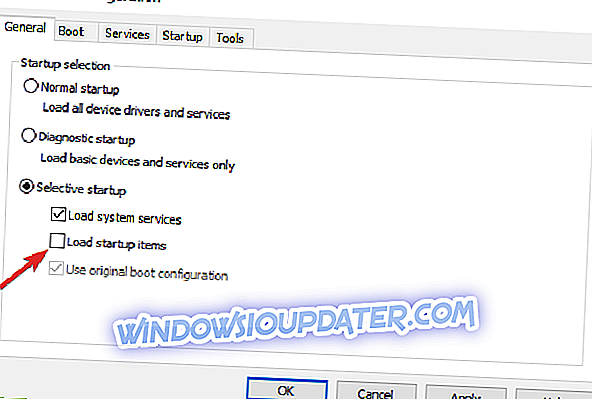
- सेवाएँ टैब पर जाएँ> सभी Microsoft सेवाएँ छिपाएँ> सभी को अक्षम करें पर क्लिक करें
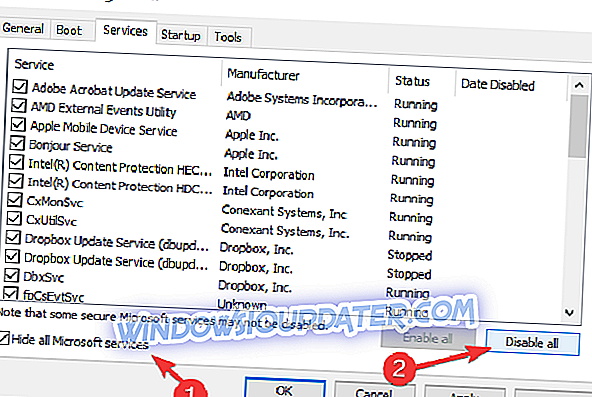
- लागू करें पर क्लिक करें> ठीक क्लिक करें> अपने कंप्यूटर को पुनरारंभ करें और गेम लॉन्च करें
हमें उम्मीद है कि हमारे समाधान उपयोगी थे, और हमने बैटलफील्ड 4 क्रैश को भी कवर किया है, इसलिए आप अधिक जानकारी के लिए इसे पढ़ना चाह सकते हैं।
संपादक का नोट: यह पोस्ट मूल रूप से फरवरी 2016 में प्रकाशित किया गया था और तब से पूरी तरह से नए सिरे से बनाया गया है और ताजगी, सटीकता और व्यापकता के लिए अद्यतन किया गया है।